win7系統檔案儲存路徑怎麼修改到其他磁碟? 今天跟大家一起分享下關於系統檔案路徑怎麼去更改的問題。我們的系統檔案都是儲存在c盤裡面的,但是有的時候因為電腦c盤記憶體不足,我們可以將這些檔案儲存到其他的位置。接下來就來看看修改文件保存位置的方法吧。

1、先在開始功能表中開啟個人資料夾,如圖所示。
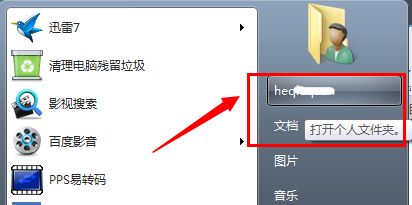
2、右鍵選擇需要更改位置的資料夾開啟屬性,例如我的文件。
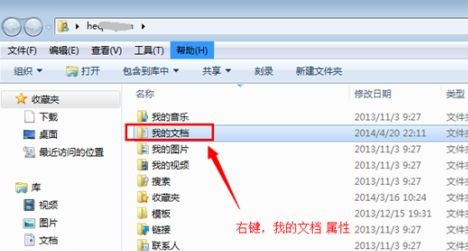
3、接著在位置中就可以看到目前位置了。
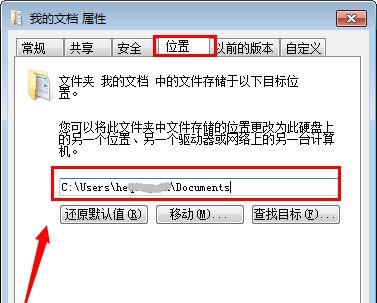
4、點擊下方移動,就可以把該資料夾移到想要的位置了。
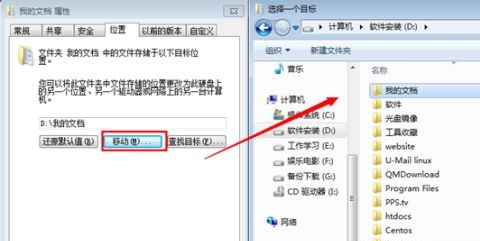
如果我們沒有可移動的按鈕,則可以使用win r開啟運行,然後輸入gpedit.msc並按下回車鍵進行確認。
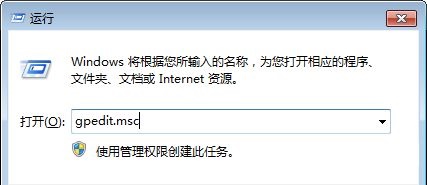
6、接著在使用者設定的管理範本中找到桌面,雙擊開啟右邊的圖示檔。
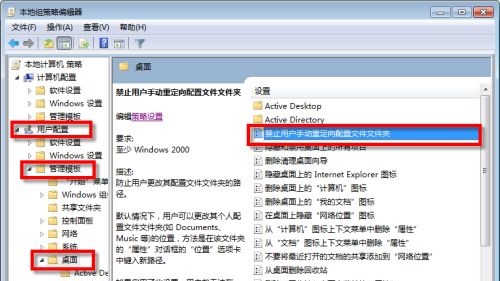
7、勾選未設定或已停用即可。
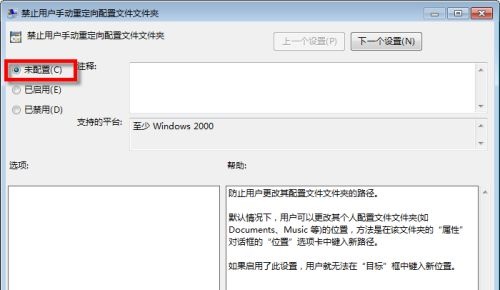 #
#
以上就是【win7系統檔案儲存路徑怎麼修改到其他磁碟-win7系統檔案儲存路徑修改到其他磁碟教學】全部內容了,更多精彩教學盡在本站!
以上是win7系統檔案儲存路徑怎麼修改到其他磁碟的詳細內容。更多資訊請關注PHP中文網其他相關文章!




